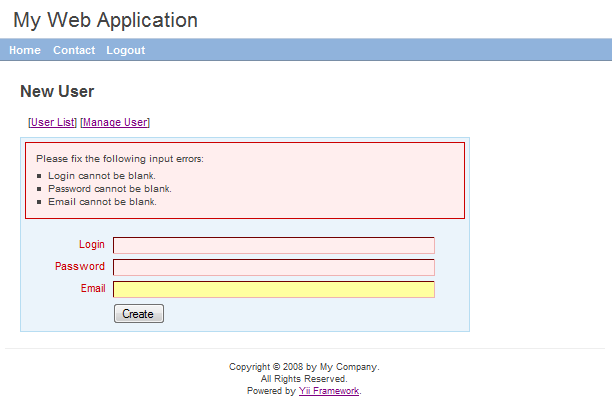建立第一个 Yii 应用
为了对 Yii 有个初步认识,我们在本节讲述如何建立第一个 Yii 应用。我们将使用强大的 yiic 工具,它用来自动生成各种代码。假定 YiiRoot 为 Yii 的安装目录。
在命令行运行 yiic,如下所示:
% YiiRoot/framework/yiic webapp WebRoot/testdrive
注意: 在 MacOS、Linux 或 Unix 系统中运行
yiic时,你可能需要修改yiic文件的权限使它能够运行。你也可以用php YiiRoot/framework/yiic.php来代替yiic。
这将在 WebRoot/testdrive 目录下建立一个最基本的 Yii 应用,WebRoot 代表你的 Web 服务器根目录。这个应用具有所有必须的目录和文件,因此可以方便地在此基础上添加更多功能。
不用写一行代码,我们可以在浏览器中访问如下 URL 来看看我们第一个 Yii 应用:
http://hostname/testdrive/index.php
正如我们看到的,这个应用包含三个页面:首页、联系页、登录页。首页展示一些关于应用和用户登录状态的信息,联系页显示一个联系表单以便用户填写并提交他们的咨询,登录页允许用户先通过认证然后访问已授权的内容。 查看下列截图了解更多:
首页
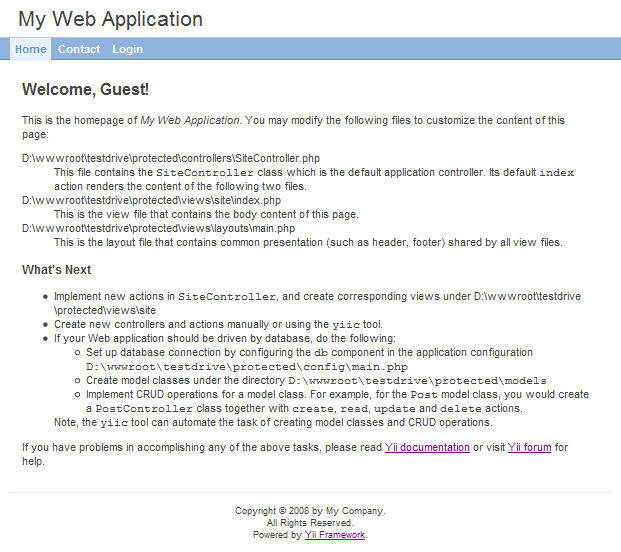
联系页
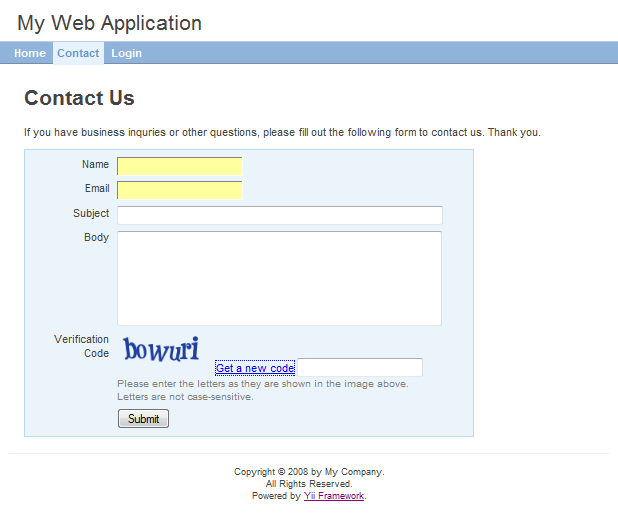
输入错误的联系页
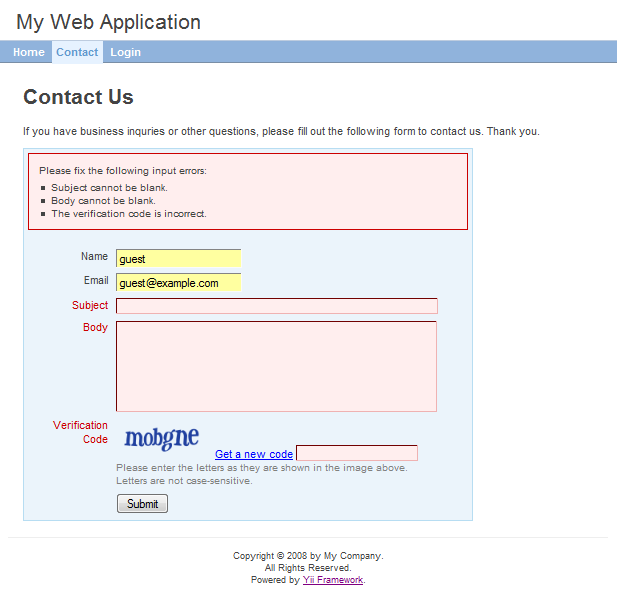
提交成功的联系页
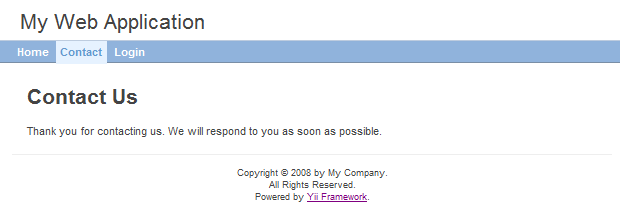
登录页
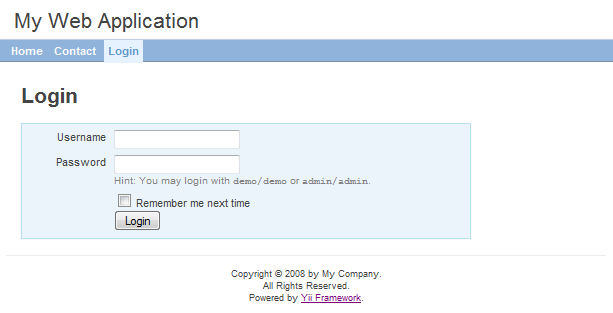
下面的树图描述了我们这个应用的目录结构。请查看约定以获取该结构的详细解释。
testdrive/
index.php Web 应用入口脚本文件
assets/ 包含公开的资源文件
css/ 包含 CSS 文件
images/ 包含图片文件
themes/ 包含应用主题
protected/ 包含受保护的应用文件
yiic yiic 命令行脚本
yiic.bat Windows 下的 yiic 命令行脚本
commands/ 包含自定义的 'yiic' 命令
shell/ 包含自定义的 'yiic shell' 命令
components/ 包含可重用的用户组件
MainMenu.php 'MainMenu' 挂件类
Identity.php 用来认证的 'Identity' 类
views/ 包含挂件的视图文件
mainMenu.php 'MainMenu' 挂件的视图文件
config/ 包含配置文件
console.php 控制台应用配置
main.php Web 应用配置
controllers/ 包含控制器的类文件
SiteController.php 默认控制器的类文件
extensions/ 包含第三方扩展
messages/ 包含翻译过的消息
models/ 包含模型的类文件
LoginForm.php 'login' 动作的表单模型
ContactForm.php 'contact' 动作的表单模型
runtime/ 包含临时生成的文件
views/ 包含控制器的视图和布局文件
layouts/ 包含布局视图文件
main.php 所有视图的默认布局
site/ 包含 'site' 控制器的视图文件
contact.php 'contact' 动作的视图
index.php 'index' 动作的视图
login.php 'login' 动作的视图
system/ 包含系统视图文件
1. 连接到数据库 ¶
大多数 Web 应用由数据库驱动,我们的测试应用也不例外。要使用数据库,我们首先需要告诉应用如何连接它。修改应用的配置文件 WebRoot/testdrive/protected/config/main.php 即可,如下所示:
return array(
......
'components'=>array(
......
'db'=>array(
'connectionString'=>'sqlite:protected/data/source.db',
),
),
......
);在上面的代码中,我们添加了 db 条目至 components 中,指示应用在需要的时候连接到 SQLite 数据库 WebRoot/testdrive/protected/data/source.db。
注意: 要使用 Yii 的数据库功能,我们需要启用 PHP 的 PDO 扩展和相应的驱动扩展。对于测试应用来说,我们需要启用
php_pdo和php_pdo_sqlite扩展。
接下来,我们需要准备一个 SQLite 数据库以使上面的配置生效。使用一些 SQLite 管理工具,我们可以建立一个包含如下模式的数据库:
CREATE TABLE User ( id INTEGER NOT NULL PRIMARY KEY AUTOINCREMENT, username VARCHAR(128) NOT NULL, password VARCHAR(128) NOT NULL, email VARCHAR(128) NOT NULL );
简单起见,我们只在库中建立了一个 User 表。SQLite 数据库文件保存在 WebRoot/testdrive/protected/data/source.db。注意,数据库文件和包含它的目录都要求 Web 服务器进程可写。
2. 实现 CRUD 操作 ¶
激动人心的时刻来了。我们想要为刚才建立的 User 表实现 CRUD (create, read, update 和 delete) 操作,这也是实际应用中最常见的操作。
我们还是用 yiic 工具来帮助我们生成需要的代码,这个过程通常称为“脚手架”。
% cd WebRoot/testdrive
% YiiRoot/framework/yiic shell
Yii Interactive Tool v1.0
Please type 'help' for help. Type 'exit' to quit.
>> model User
generate User.php
The 'User' class has been successfully created in the following file:
D:\wwwroot\testdrive\protected\models\User.php
If you have a 'db' database connection, you can test it now with:
$model=User::model()->find();
print_r($model);
>> crud User
generate UserController.php
generate create.php
mkdir D:/wwwroot/testdrive/protected/views/user
generate update.php
generate list.php
generate show.php
Crud 'user' has been successfully created. You may access it via:
http://hostname/path/to/index.php?r=user
如上所示,我们使用 yiic 的 shell 命令来和我们刚才建立的应用进行交互。在提示符后面,我们可以输入一个有效的 PHP 语句或表达式来运行并显示。我们还可以完成一些诸如 model 或 crud 之类的任务。model 命令自动生成一个基于 User 表结构的 User 模型类,crud 命令生成实现 User 模型 CRUD 操作的控制器类和视图。
注意: 如果你更改了你的任何代码或配置,请重新输入
yiic shell以使你的新代码或配置文件生效。还有,确保你使用了正确的 PHP CLI 来运行yiic,否则你会碰到 "...could not find driver" 之类的错误(即使你确信已经启用了 PDO 和相应的驱动)。这类错误通常是因为 PHP CLI 使用了不恰当的php.ini。
让我们看看成果,访问如下 URL:
http://hostname/testdrive/index.php?r=user
这会显示一个 User 表中记录的列表。因为我们的表是空的,现在什么都没显示。
点击页面上的 新增用户 链接,如果没有登录的话我们将被带到登录页。登录后,我们看到一个可供我们添加新用户的表单。完成表单并点击 建立 按钮,如果有任何输入错误的话,一个友好的错误提示将会显示并阻止我们保存。回到用户列表页,我们应该能看到刚才添加的用户显示在列表中。
重复上述步骤以添加更多用户。注意,如果一页显示的用户条目太多,列表页会自动分页。
如果我们使用 admin/admin 作为管理员登录,我们可以在如下 URL 查看用户管理页:
http://hostname/testdrive/index.php?r=user/admin
这会显示一个包含用户条目的漂亮表格。我们可以点击表头的单元格来对相应的列进行排序,而且它和列表页一样会自动分页。
实现所有这些功能不要我们编写一行代码!
用户管理页
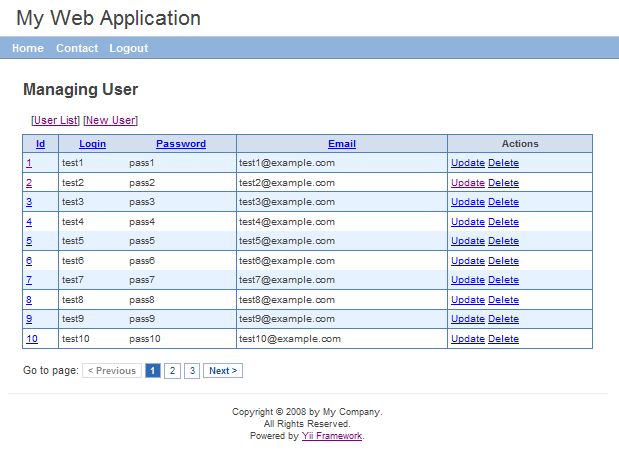
新增用户页